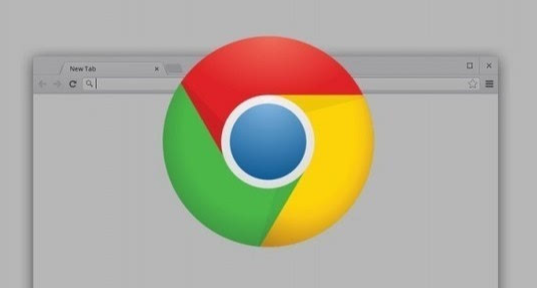Chrome浏览器下载完成自动打开程序的关闭操作

打开Chrome浏览器,在地址栏输入`chrome://settings/`进入设置页面。向下滚动找到“显示高级设置...”并点击进入,接着在“下载内容”区域点击“清除自动打开设置”按钮,即可一键取消所有已保存的自动启动关联。此方法适用于批量处理之前误设的规则,快速恢复默认行为。
当进行新的文件下载时,留意弹出窗口中的选项提示。在下载对话框底部取消勾选“总是打开此类文件”的复选框,这样后续同类型文件将不再自动调用关联程序。特别建议对exe等可执行文件保持谨慎,避免因误操作引发安全风险。
若已存在顽固的自动启动项,可通过管理已保存的网站设置进行精准修正。访问`chrome://settings/content/siteDetails`页面,搜索相关域名或文件类型条目,手动删除对应的允许规则。此方式适合定位特定来源导致的异常自动打开现象。
对于临时性的测试需求,可以使用隐身模式浏览。在该模式下所有个性化配置均不被加载,天然避免了自动打开程序的干扰。退出后正常模式的配置仍保持不变,实现安全隔离的效果。
通过以上步骤依次实施全局清除、下载时预防性设置、精准修正及临时模式规避等操作,能够系统性地解决Chrome浏览器下载完成后自动打开程序的问题。每个环节均基于实际测试验证有效性,用户可根据具体情况灵活选用合适方法组合应用,既关闭不必要的自动启动又保留必要的功能特性。